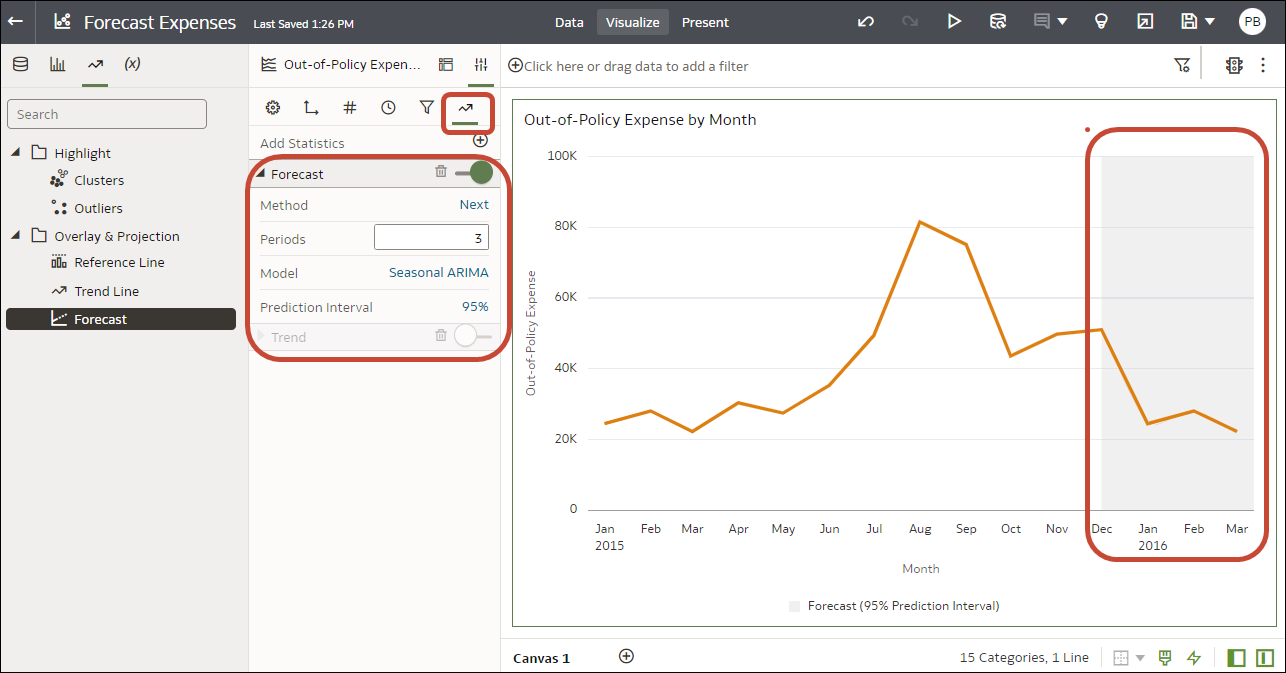統計分析によるビジュアライゼーションの拡張
統計分析を使用すると、ワークブックで、クラスタや外れ値の強調表示、予測の追加、トレンド線や基準線の表示を行えるようになります。
統計分析を開始する前に
ワークブックに予測や外れ値、トレンド線などの統計分析を追加するには、「データ・パネル」の「統計」ペインにある、すぐに利用可能な分析を使用するか、構成を細かく制御する必要がある場合は式ビルダーの関数を使用します。
Oracle Analyticsでは、「データ・パネル」の「統計」ペインから様々な統計分析を追加できますが、この分析は完全に構成済であるため、統計の専門家でなくとも結果を出すことが可能です。
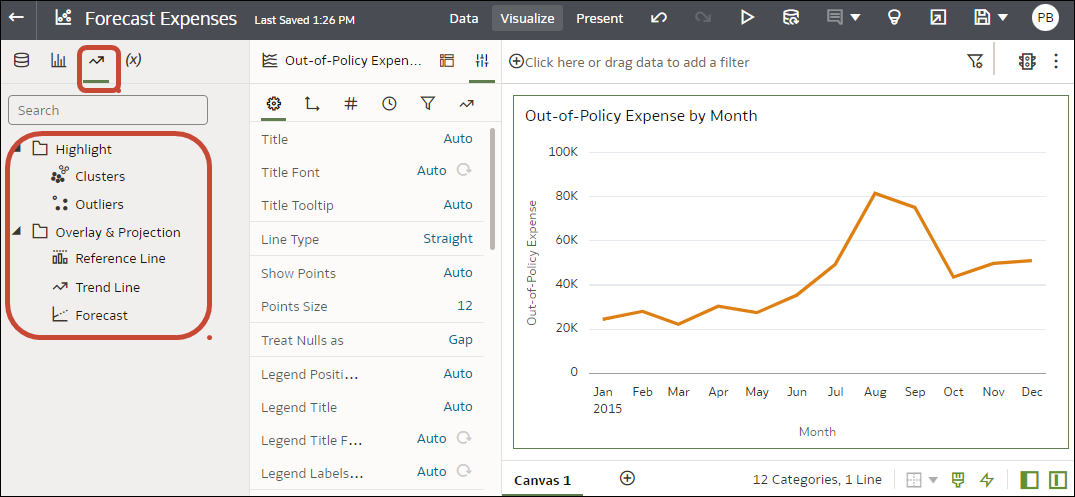
.pngの説明
要件に合うように分析のオプションを構成します。たとえば、ビジュアライゼーションで月別の規定外経費を分析する場合には、「期間」オプションを使用して予測する月数を指定します。この例では、'3'は、12月の最終データ・ポイントから1月、2月および3月の3か月を予測します。
統計の設定をさらに細かく制御する必要がある場合や、別のビジュアライゼーションの分析を使用する場合は、計算の追加を検討し、式ビルダーを使用して同等の関数を定義します。「データ」ペインから、「追加」(+)、「計算の作成」の順にクリックし、式ビルダーを表示します。たとえば、FORECAST()関数を使用します。
計算済データ要素の作成を参照してください。
ヒント: 統計分析オプションには、ビジュアライゼーションを右クリックして、「統計の追加」を選択してもアクセスできます。

.pngの説明
ビジュアライゼーションには、どのような統計分析を追加できますか。
次に示す統計分析をビジュアライゼーションに追加することで、データに対するより優れたインサイトを得られます。
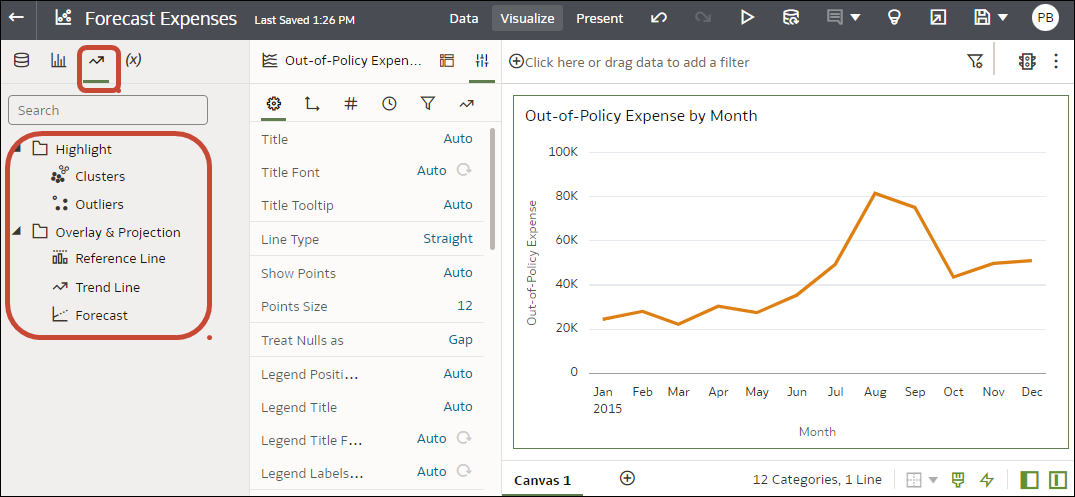
.pngの説明
予測
予測関数は、線形回帰を使用して、既存の値および線形トレンドに基づいて将来の値を予測します。
将来の期間を設定して、データの時系列に基づいて値を予測できます。ビジュアライゼーションへの予測の追加を参照してください。
Oracleでは、次の予測モデル・タイプをサポートしています:
- 自己回帰和分移動平均(ARIMA) - 過去の時系列データが非季節性であるが、将来を説明し予測するために十分な観測値(少なくとも50、できれば100を超える観測値)を提供する場合、このタイプが適しています。
- 季節性ARIMA - データに一定期間にわたって繰り返される定期的な変化のパターンがある場合に適しています。たとえば、月次データの季節性は、夏の月に高い値を示し、冬の月に低い値を示します。
- 三重指数平滑化(ETS) - 明確なパターンを持たない反復時系列データを分析する場合に適しています。このモデル・タイプは、データが時間の経過とともに一定の間隔で繰り返される傾向を考慮した指数移動平均を生成します。
- Prophet - このタイプは、データセットが長期間にわたる場合、複数の強い季節性がある場合、以前に知られていた不規則なイベントが含まれている場合、データ・ポイントがない場合、または大きな外れ値がある場合に適しています。
設定をより細かく制御する場合や、他のビジュアライゼーションで予測を使用する場合は、FORECAST関数を使用してカスタム計算を作成することもできます。分析関数を参照してください。
クラスタ
クラスタ関数は、同じグループのオブジェクトが別のグループのオブジェクトよりも相互にコヒーレンスと近似性を示しているという方法で、オブジェクトのセットをグループ化します。たとえば、散布図で色を使用して、様々なグループのクラスタを示すことができます。ビジュアライゼーションでのクラスタまたは外れ値の作成を参照してください。
- K平均法クラスタリング - クラスタのプロトタイプとして機能する、最も近い平均のクラスタに各観測値が属するように、"n"観測値を"k"クラスタにパーティション化する場合に使用します。
- 階層的クラスタリング - 凝集(ボトムアップ)アプローチまたは分割(トップダウン)アプローチのいずれかを使用して構築されたクラスタの階層を作成する場合に使用します。
CLUSTER関数を使用してカスタム計算を作成することもできます。分析関数を参照してください。外れ値
外れ値関数は、個々の値の平均期待値から最も離れた位置にあるデータ・レコードを表示します。たとえば、他の観測値から最も逸脱している極値は、このカテゴリに該当します。外れ値は、測定のばらつき、実験誤差、または新規性を示している可能性があります。すでにクラスタがあるチャートに外れ値を追加すると、外れ値は様々な形で示されます。
外れ値は、K平均法クラスタリングまたは階層的クラスタリングを使用できます。ビジュアライゼーションでのクラスタまたは外れ値の作成を参照してください。
設定をより細かく制御する場合や、他のビジュアライゼーションで外れ値を使用する場合は、OUTLIER関数を使用してカスタム計算を作成することもできます。分析関数を参照してください。
基準線
基準線関数は、X軸またはY軸の値に対応する水平線または垂直線をチャートに定義します。ビジュアライゼーションへの基準線の追加を参照してください。
- 線 - 平均、最小または最大の間の線を計算するように選択できます。たとえば、航空業界では、搭乗率を時間に対してプロットすると、基準線は、特定の月の搭乗率が平均を上回っているか下回っているかを示すことができます。
- 範囲 - 範囲は、データ・ポイントの上限と下限の範囲を表します。カスタム・オプションまたは標準偏差関数を、平均、最大および最小の間で選択できます。たとえば、月別の売上を分析していて、平均値から最大値までのカスタム基準範囲を使用した場合、売上が平均値を上回っているが最大値を下回っている月を特定できます。
トレンド線
トレンド線関数は、対象となっているメトリックの一般的な経過を示します。トレンド線は、グラフ上の複数のポイントを結ぶ直線です。トレンド線は、ビジュアライゼーション内の値セットのグループの特定の方向性を分析するのに役立ちます。ビジュアライゼーションへの統計分析の追加を参照してください。
- 線形 - 線形データで使用します。データ・ポイントのパターンが線に似ている場合、データは線形です。線形トレンド線は、メトリックが一定の割合で増加または減少していることを示します。
- 多項式 - データが変動する場合は、この曲線を使用します。大規模なデータセットの損益を分析する場合などに役立ちます。
- 指数 - データ値が上昇または下降する割合が次第に高くなる場合は、この曲線を使用します。データにゼロまたは負の値が含まれている場合、指数トレンド線を作成することはできません。
設定をより細かく制御する場合や、他のビジュアライゼーションでトレンド線を使用する場合は、TRENDLINE関数を使用してカスタム計算を作成してカスタム計算を作成することもできます。分析関数を参照してください。
ビジュアライゼーションへの統計分析の追加
統計分析を使用すると、ワークブックで、クラスタや外れ値の強調表示、予測の追加、トレンド線や基準線の表示を行えるようになります。ワークブック・エディタで「データ」ペインの「分析」タブでそれらを選択します。
または、テキストのみの分析関数を使用して、予測、トレンド線およびクラスタをワークブックに追加できます。分析関数を参照してください。
- ホーム・ページで、ワークブックにカーソルを合せ、「アクション」をクリックして「開く」を選択します。
- 「データ・パネル」で、「分析」アイコン
 をクリックします。
をクリックします。
- 「クラスタ」または「外れ値」を「分析」ペインからビジュアライゼーションにドラッグ・アンド・ドロップします。
- 分析関数を構成するには、「文法パネル」の「プロパティ」をクリックし、「分析」ペインのオプションを使用します。
ビジュアライゼーションへの予測の追加
自己回帰和分移動平均(ARIMA)、季節性ARIMA、三重指数平滑化(ETS)またはProphetに基づいて、予測をワークブックに追加します。たとえば、夏の気温を前年の夏のデータに基づいて予測できます。
ビジュアライゼーションへの基準線の追加
基準線を使用すると、ビジュアライゼーションの中で、平均、中央値、パーセンタイル、および類似の情報を識別できます。
メジャー、属性、日付および導出日付列を使用して、基準線および範囲を作成できます。
パラメータ値を使用して基準線または範囲をビジュアライゼーションに配置する場合、パラメータをビジュアライゼーションの基準線の値または基準範囲にバインドできます。基準線または範囲へのパラメータのバインドを参照してください。
「文法パネル」の「プロパティ」ペインにある「分析」ペインで基準線を構成する場合、たとえば、「タイプ」オプションを選択して線や範囲を表示したり、「関数」オプションを使用してデフォルトの線を「平均」や「パーセンタイル」、「上位N件」に変更したり、日付列や日付順序列の「Zオーダー」オプションを使用して、ビジュアライゼーションの前または後ろに基準線を配置したりできます。「市区町村」などの日付以外の属性列を選択する場合、基準線を表示するための「シカゴ」などの値を選択できます。
- ホーム・ページで、ワークブックにカーソルを合せ、「アクション」をクリックして「開く」を選択します。
- 「データ」パネルで、「分析」
 をクリックします。
をクリックします。 - 「統計の追加」
 をクリックして、「基準線」を選択します。
をクリックして、「基準線」を選択します。 - 「列」を使用して、メジャー属性、日付属性、または日付以外の属性を選択します。
- 「分析」ペインで、更新するプロパティを選択します。
- 「保存」をクリックします。